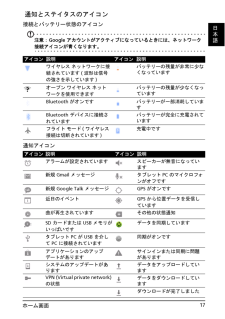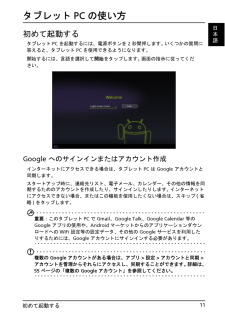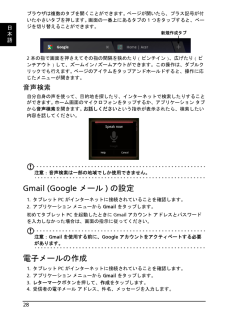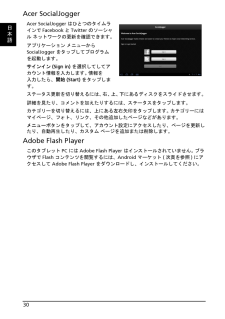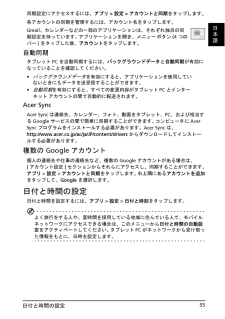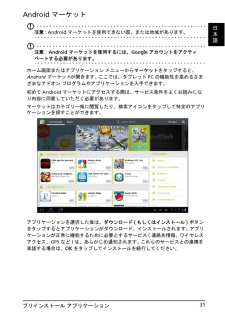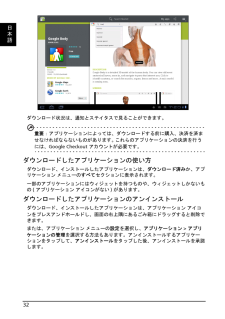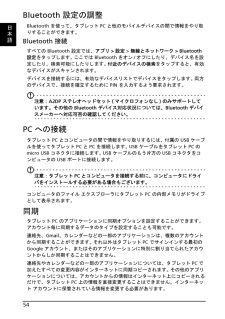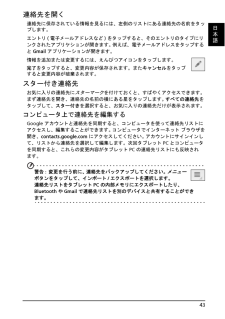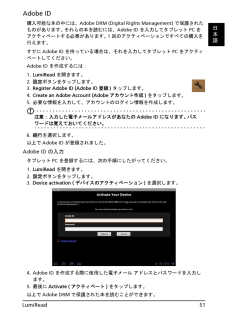Q&A
取扱説明書・マニュアル (文書検索対応分のみ)
"アカウント"2 件の検索結果
"アカウント"10 - 20 件目を表示
全般
質問者が納得rooted端末から050plusを引っこ抜いてA500にインストしてみました。
テストコールは出来ますが、申込みをすると「動作確認が完了していないため、ご利用できません。」と表示されます。
端末をroot化すれば偽装もできるとおもいますが、そこまでのリスクを背負って使用するものなのかと私は思います。
あとdocomoのarrows tab F-01Dも対応端末一覧にありません。
4974日前view146
全般
質問者が納得おかしいですね。同じGmailのアカウントで使っていれば、何台に増えても一度買ったアプリは無料で他の端末にインストール可能ですよ。
うちではINFOBAR A01、MIRACH、IS01、SMT-i9100タブレットの4台で共有中です。
マーケットの画面からアプリ配信元に問い合わせてみては?
問い合わせ前には各端末でマーケットを開いたときにメニューを押せばアカウントが確認できますから念入りに確認しておきましょう。
うちではINFOBARでau oneのメールを読めるようGmailアプリで設定してしまった...
4986日前view170
17ホーム画面日本語 通知とステイタスのアイコン接続とバッテリー状態のアイコン注意: Google アカウントがアクティブになっているときには、ネットワーク接続アイコンが青くなります。通知アイコンアイコン 説明 アイコン 説明ワイヤレス ネットワークに接続されています (波形は信号の強さを示しています)バッテリーの残量が非常に少なくなっていますオープン ワイヤレス ネットワークを使用できますバッテリーの残量が少なくなっていますBluetooth がオンです バッテリーが一部消耗していますBluetooth デバイスに接続されていますバッテリーが完全に充電されていますフライト モード (ワイヤレス接続は切断されています)充電中ですアイコン 説明 アイコン 説明アラームが設定されています スピーカーが無音になっています新規 Gmail メッセージ タブレット PC のマイクロフォンがオフです新規 Google Talk メッセージGPS がオンです近日のイベント GPS から位置データを受信しています曲が再生されています その他の状態通知SD カードまたは USB メモリがいっぱいですデータを同期していますタブレ...
11初めて起動する日本語タブレット PC の使い方初めて起動するタブレット PC を起動するには、電源ボタンを 2 秒間押します。 いくつかの質問に答えると、タブレット PC を使用できるようになります。開始するには、言語を選択して開始をタップします。 画面の指示に従ってくだ さい。Google へのサインインまたはアカウント作成インターネットにアクセスできる場合は、タブレット PC は Google アカウントと同期します。スタートアップ時に、連絡先リスト、電子メール、カレンダー、その他の情報を同期するためのアカウントを作成したり、サインインしたりします。 インターネットにアクセスできない場合、またはこの機能を使用したくない場合は、スキップ (省略) をタップします。重要:このタブレット PC で Gmail、Google Talk、Google Calendar等の Google アプリの使用や、Android マーケットからのアプリケーションダウンロードへのWiFi設定等の設定データ、その他の Google サービスを利用したりするためには、Google アカウントにサインインする必要があります。 複...
28日本語ブラウザは複数のタブを開くことができます。 ページが開いたら、プラス記号が付いた小さいタブを押します。 画面の一番上にあるタブの 1 つをタップすると、ページを切り替えることができます。 2本の指で画面を押さえてその指の間隔を狭めたり (ピンチイン )、広げたり (ピンチアウト)して、ズームイン/ズームアウトができます。この操作は、ダブルクリックでも行えます。 ページのアイテムをタップアンドホールドすると、操作に応じたメニューが開きます。音声検索自分自身の声を使って、目的地を探したり、インターネットで検索したりすることができます。 ホーム画面のマイクロフォンをタップするか、アプリケーション タブから音声検索を開きます。 お話しくださいという指示が表示されたら、検索したい内容を話してください。注意: 音声検索は一部の地域でしか使用できません。Gmail (Google メール) の設定1.タブレット PC がインターネットに接続されていることを確認します。2.アプリケーション メニューから Gmail をタップします。初めてタブレット PC を起動したときに Gmail アカウント アドレスとパスワ...
30日本語Acer SocialJoggerAcer SocialJogger はひとつのタイムラインでFacebookとTwitterのソーシャル ネットワークの更新を確認できます。アプリケーション メニューから SocialJogger をタップしてプログラムを起動します。サインイン (Sign in) を選択してしてアカウント情報を入力します。 情報を 入力したら、開始 (Start) をタップします。ステータス更新を切り替えるには、右、上、下にあるディスクをスライドさせます。 詳細を見たり、コメントを加えたりするには、ステータスをタップします。カテゴリーを切り替えるには、上にある左右矢印をタップします。 カテゴリーにはマイページ、フォト、リンク、その他追加したページなどがあります。メニューボタンをタップして、アカウント設定にアクセスしたり、ページを更新したり、自動再生したり、カスタム ページを追加または削除します。Adobe Flash Playerこのタブレット PC には Adobe Flash Player はインストールされていません。 ブラウザで Flash コンテンツを閲覧するには、A...
55日付と時間の設定日本語同期設定にアクセスするには、アプリ > 設定> アカウントと同期をタップします。各アカウントの同期を管理するには、アカウント名をタップします。Gmail、カレンダーなどの一部のアプリケーションは、それぞれ独自の同期設定を持っています。 アプリケーションを開き、メニュー ボタン (4 つのバー) をタップした後、アカウントをタップします。自動同期タブレット PC を自動同期するには、バックグラウンドデータと自動同期が有効になっていることを確認してください。 * バックグラウンドデータ を有効にすると、アプリケーションを使用していないときにもデータを送受信することができます。 * 自動同期 を有効にすると、すべての変更内容がタブレット PC とインターネット アカウントの間で自動的に転送されます。Acer SyncAcer Syncは連絡先、カレンダー、フォト、動画をタブレット、PC、および相当する Google サービスの間で簡単に同期することができます。 コンピュータに Acer Syncプログラムをインストールする必要があります。Acer Syncは、 http://www...
31プリインストール アプリケーション日本語Android マーケット注意: Android マーケットを使用できない国、または地域があります。注意: Android マーケットを使用するには、Google アカウントをアクティベートする必要があります。ホーム画面またはアプリケーション メニューからマーケットをタップすると、Android マーケット が開きます。 ここでは、タブレット PC の機能性を高めるさまざまなアドオン プログラムやアプリケーションを入手できます。 初めて Android マーケットにアクセスする際は、サービス条件をよくお読みになり内容に同意していただく必要があります。マーケットはカテゴリー毎に閲覧したり、検索アイコンをタップして特定のアプリケーションを探すことができます。アプリケーションを選択した後は、ダウンロード (もしくはインストール) ボタンをタップするとアプリケーションがダウンロード、インストールされます。 アプリケーションが正常に機能するために必要とするサービス (連絡先情報、ワイヤレス アクセス、GPS など)は、あらかじめ通知されます。 これらのサービスとの連携を承諾す...
32日本語ダウンロード状況は、通知とステイタスで見ることができます。重要: アプリケーションによっては、ダウンロードする前に購入、決済を済ませなければならないものがあります。 これらのアプリケーションの決済を行うには、Google Checkout アカウントが必要です。ダウンロードしたアプリケーションの使い方ダウンロード、インストールしたアプリケーションは、ダウンロード済みか、アプリケーション メニューのすべてセクションに表示されます。一部のアプリケーションにはウィジェットを持つものや、ウィジェットしかないもの (アプリケーション アイコンがない) があります。 ダウンロードしたアプリケーションのアンインストールダウンロード、インストールしたアプリケーションは、アプリケーション アイコンをプレスアンドホールドし、画面の右上隅にあるごみ箱にドラッグすると削除できます。または、アプリケーション メニューの設定を選択し、アプリケーション > アプリケーションの管理を選択する方法もあります。アンインストールするアプリケーションをタップして、アンインストールをタップした後、アンインストールを承諾します。
54日本語Bluetooth 設定の調整Bluetooth を使って、タブレット PC と他のモバイルデバイスの間で情報をやり取りすることができます。Bluetooth 接続すべての Bluetooth 設定では、アプリ > 設定 > 無線とネットワーク > Bluetooth 設定をタップします。 ここでは Bluetooth をオン/オフにしたり、デバイス名を設定したり、検索可能にしたりします。 付近のデバイスの検索をタップすると、有効なデバイスがスキャンされます。デバイスを接続するには、有効なデバイスリストでデバイスをタップします。 両方のデバイスで、接続を確立するために PIN を入力するよう要求されます。注意: A2DP ステレオヘッドセット (マイクロフォンなし) のみサポートしています。その他の Bluetooth デバイス対応状況については、Bluetoothデバイスメーカーへ対応可否の確認してください。PC への接続タブレット PC とコンピュータの間で情報をやり取りするには、付属の USB ケーブルを使ってタブレット PC と PC を接続します。 USBケーブルをタブレット PC の m...
43日本語連絡先を開く連絡先に保存されている情報を見るには、左側のリストにある連絡先の名前をタップします。 エントリ (電子メールアドレスなど) をタップすると、そのエントリのタイプにリンクされたアプリケションが開きます。 例えば、電子メールアドレスをタップすると Gmail アプリケーションが開きます。情報を追加または変更するには、えんぴつアイコンをタップします。完了をタップすると、変更内容が保存されます。またキャンセルをタップすると変更内容が破棄されます。スター付き連絡先お気に入りの連絡先に スターマーク を付けておくと、すばやくアクセスできます。 まず連絡先を開き、連絡先の名前の横にある星をタップします。 すべての連絡先をタップして、スター付きを選択すると、お気に入りの連絡先だけが表示されます。コンピュータ上で連絡先を編集するGoogle アカウントと連絡先を同期すると、コンピュータを使って連絡先リストにアクセスし、編集することができます。 コンピュータでインターネット ブラウザを開き、contacts.google.com にアクセスしてください。 アカウントにサインインして、リストから連絡先を選択...
51 LumiRead日本語Adobe ID購入可能な本の中には、Adobe DRM (Digital Rights Management) で保護されたものがあります。 それらの本を読むには、Adobe ID を入力してタブレット PC をアクティベートする必要があります。 1 回のアクティベーションですべての購入を行えます。 すでに Adobe ID を持っている場合は、それを入力してタブレット PC をアクティベートしてください。Adobe ID を作成するには: 1.LumiRead を開きます。2.設定ボタンをタップします。3.Register Adobe ID (Adobe ID 登録) タップします。4.Create an Adobe Account (Adobe アカウント作成) をタップします。5.必要な情報を入力して、アカウントのログイン情報を作成します。 注意: 入力した電子メールアドレスがあなたの Adobe ID になります。 パスワードは覚えておいてください。6.続行を選択します。以上で Adobe ID が登録されました。 Adobe ID の入力タブレット PC を登録するに...
- 1